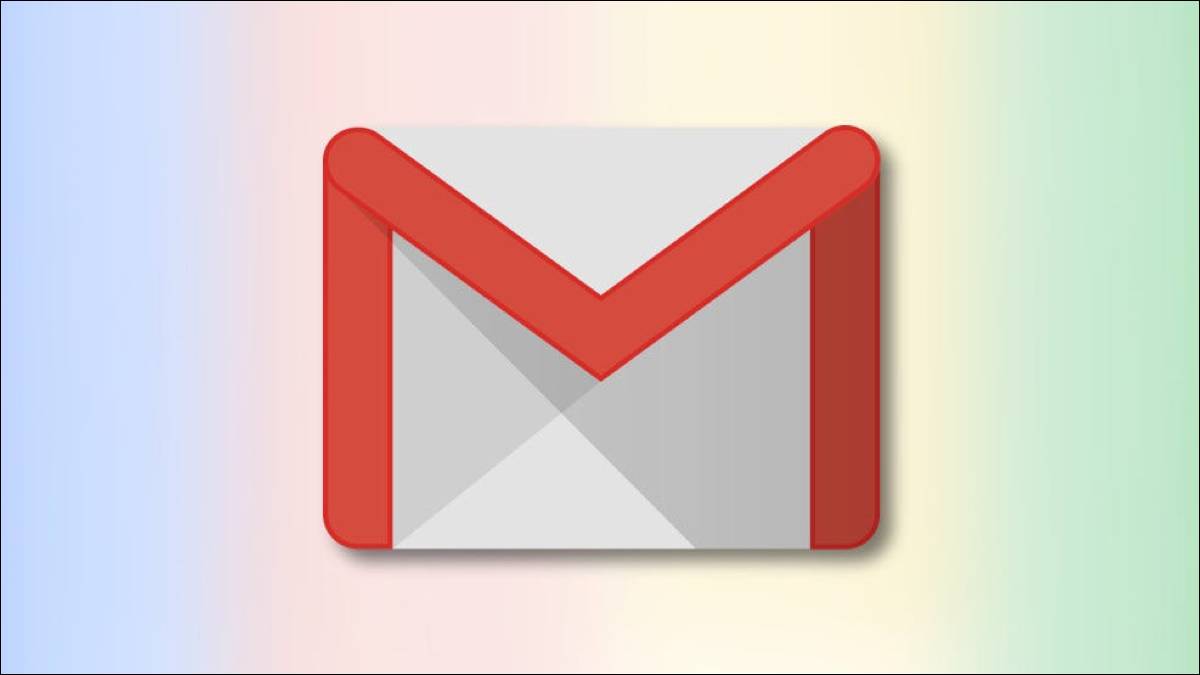حذف رسائل البريد الإلكتروني أو استعادتها بعد عملية الحذف والتي تتحول إلى ملف المهملات لن يتم حذفها نهائيًا فقد تبقى لفترة زمنية معينة “ثلاثين يوم” وبعد إنتهاء المدة المحددة يقوم Gmail بحذفها تلقائيًا وبشكل نهائي وفي هذه الحالة لا يمكن استعادة تلك الرسائل مرة أخرى.
حيث يقوم جهاز الأندرويد بالعمل عن طريق نظام تشغيل خاص به يختلف عن باقي الأجهزة الأخرى وهناك العديد من الطرق التي يمكن من خلالها حذف رسائل البريد الإلكتروني، أما في حالة الرغبة في إخفائها واستعادتها بعد وقت ما يمكن إستخدام خاصية الأرشيف أو حذفها مؤقتًا.
حذف رسائل البريد الإلكتروني
تختلف طرق الحذف باختلاف عدد الرسائل أو الرغبة في حذفها نهائيًا أو بشكل مؤقت، لذا سوف يتم ذكر جميع الطرق لكي يتم تسهيل عملية الحذف على المستخدم والتي منها:
حذف رسالة واحدة
- عندما يكون جهازك يعمل عن طريق نظام تشغيل اندرويد يجب فتح البريد الإلكتروني الخاص بك عن طريق تطبيق
- تلاحظ ترتيب الرسائل المستلمة تحت بعضها يجب اختيار الرسالة المراد حذفها أو بقائها في البريد الوارد.
- بعد تحديد الحرف أو الكلمة تظهر عدة خيارات يجب الضغط على المربع الحواري الذي يوجد فيه كلمة “حذف” وسيتم تنفيذ العملية تلقائيًا.
- يوجد ملاحظة فقط أنه يمكن حذف أي رسالة عن طريق تمريرها لجهة اليسار أو جهة اليمين وذلك بعد تغيير الإعدادات الخاصة بحسابك.
حذف عدة رسائل
- إذا كان هاتفك يعمل بنظام أندرويد يجب فتح تطبيق
- الخطوة التالية هي تحديد ما ترغب في حذفه واختيار خاصية الحذف التي تظهر على يمين أو يسار الرسالة.
اقرأ أيضا: طريقة استرجاع حساب جوجل بعد ضبط المصنع بسهولة وأمان
حذف كل الرسائل في فئة معيّنة
- في حالة الرغبة في حذف كل الرسائل يجب استخدام جهاز كمبيوتر لتسهيل العملية لأنه يصعب حذفها باستخدام تطبيق Gmail على الهاتف الأندرويد.
- تظهر صفحة يوجد بها عدة أسهم يجب الضغط على السهم الذي يوجد يمين الصفحة.
- يجب تحديد جميع الرسائل مرة واحدة عن طريق استخدام خاصية “تحديد الكل” وإذا كانت الرسائل في أكثر من صفحة يجب اختيار خاصية “جميع المحادثات”.
- الخطوة الأخيرة هي الضغط على كلمة حذف ومن ثم يتم حذف جميع الرسائل الموجودة في الصفحة بشكل نهائي.